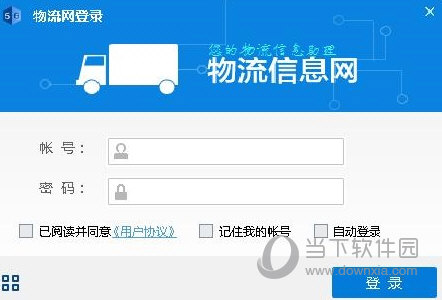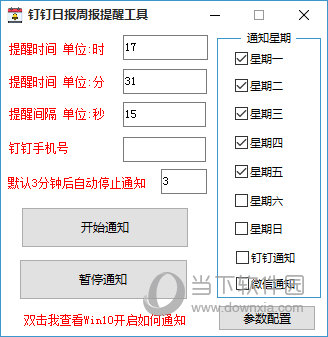Win10右键菜单怎么管理 win10右键菜单清理瘦身教程下载
系统大全为您分享
很多朋友的Win10电脑右键菜单过长,过于臃肿,不仅影响美观,同时也影响到了使用与系统的流畅。今天,知识兔小编就来分享一个win10右键菜单清理瘦身教程,轻松让右键菜单变得更简洁使用,删除一些无用的右键菜单选项。
清理后的桌面右键效果图Win10右键菜单怎么管理?本文主要借助安全卫士工具(知识兔小编电脑中,只有这个,因此只演示这个),其它工具也有类似功能,另外还可以通过修改注册表实现(比较麻烦)。一、首先打开360安全卫士领航版,然后知识兔点击右下角的 「更多」 选项,如图。
更多选项二、然后知识兔在更多工具的右上角搜索“右键”之后可以提示有一个右键管理,知识兔点击打开,如图。
三、之后按照提示,知识兔点击扫描右键菜单选项,之后就可以看到,Win10电脑的IE与文件右键菜单有哪些,将一些不会用到的,删除就可以,如图。
选择需要删除的右键菜单后,知识兔点击右下角的“删除”之后会弹出是否确认删除,知识兔点击“确定”即可。删除后,右键菜单就非常简洁了,如图。
四、如果知识兔是误删了有用的右键菜单怎么办?没关系,在上面的左上角,知识兔可以看到一个“查看历史”点击进去,就可以选择恢复需要的右键菜单了,如图。
一键恢复以上就是Win10右键菜单清理瘦身方法,最终不管是桌面还是文件右键菜单都可以变得更为简洁,看着更舒服,也更有利于提升Win10系统流畅度。快去看看,您的Win10电脑右键菜单是否过于臃肿,如果知识兔是,记得按照上面的方法优化一下吧。
经验总结:
以上就是系统大全给大家介绍的如何使的方法都有一定的了解了吧,好了,如果知识兔大家还想了解更多的资讯,那就赶紧点击系统大全官网吧。
本文来自系统大全http://www.win7cn.com/如需转载请注明!推荐:win7纯净版
下载仅供下载体验和测试学习,不得商用和正当使用。



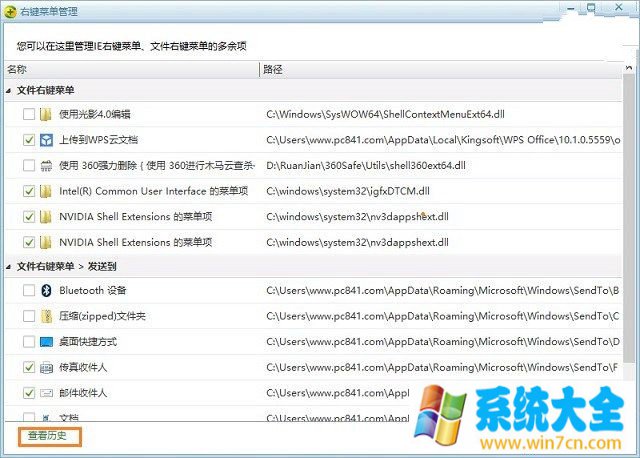



![PICS3D 2020破解版[免加密]_Crosslight PICS3D 2020(含破解补丁)](/d/p156/2-220420222641552.jpg)